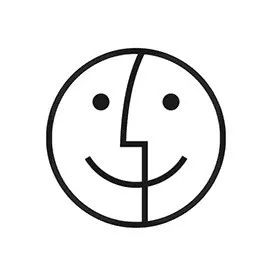
Mac快速入门,使用技巧,软件推荐,不时会有福利
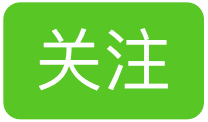

WWDC 发布 macOS Mojave 一系列贴心实用功能看得我心动?。想到我的重要文件都在 iCloud 同步,有些资料也在移动硬盘里,然后一冲动就安装了。
螃蟹是尝到了,但毕竟现在 Mojave 还是开发者测试版,连公测版都还不是,接着就遇到了部分功能界面有 bug,一些第三方软件还没有兼容导致软件频繁崩溃。并且一段时间后系统开始变得有些卡顿并机器发热。到第二天终于忍不住关机重启。然后就跪了……
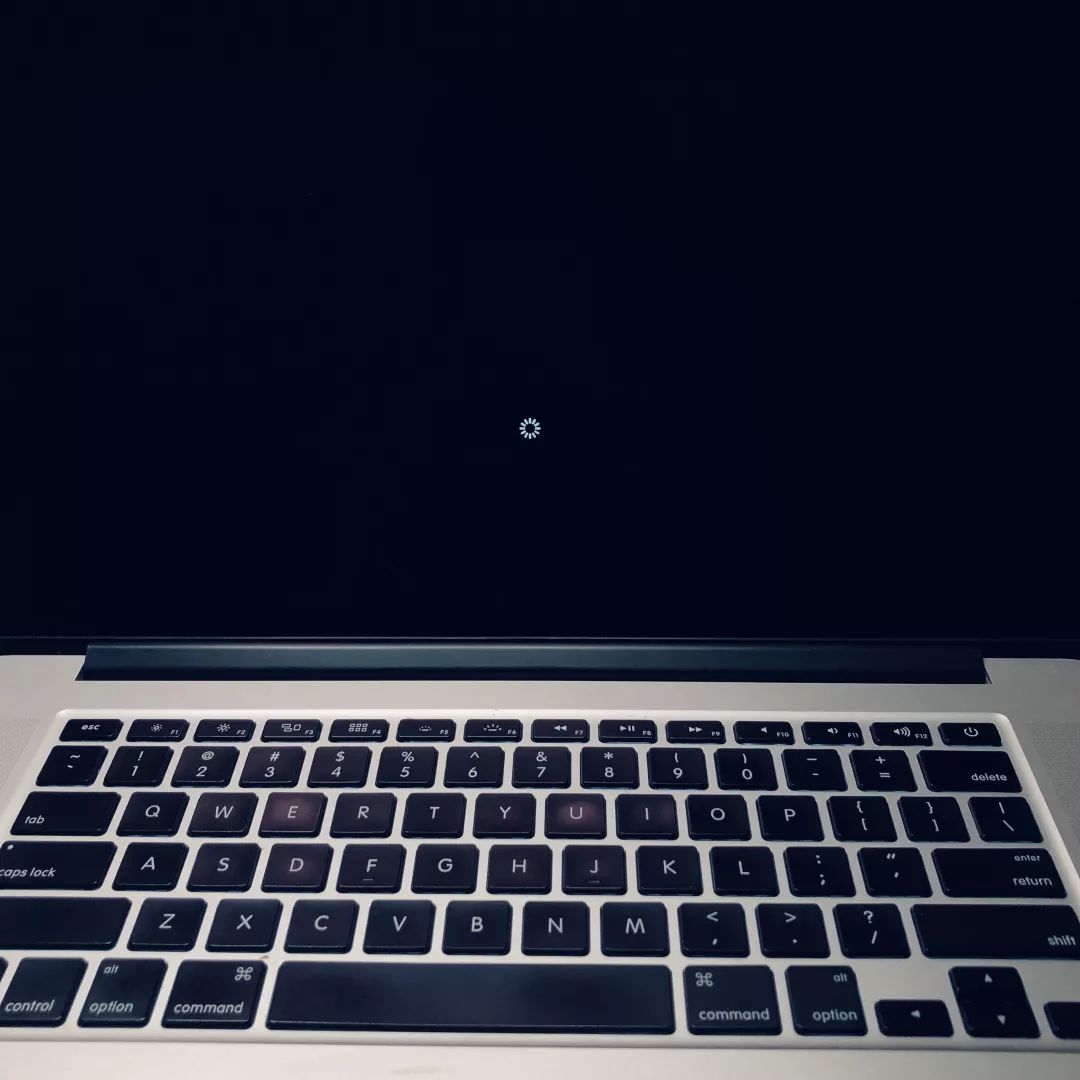
Mac 已跪
多次尝试重启不成功,覆盖安装系统也不行。折腾了两个多小时后决定第二天完全重装系统(硬盘会被完全抹除)……
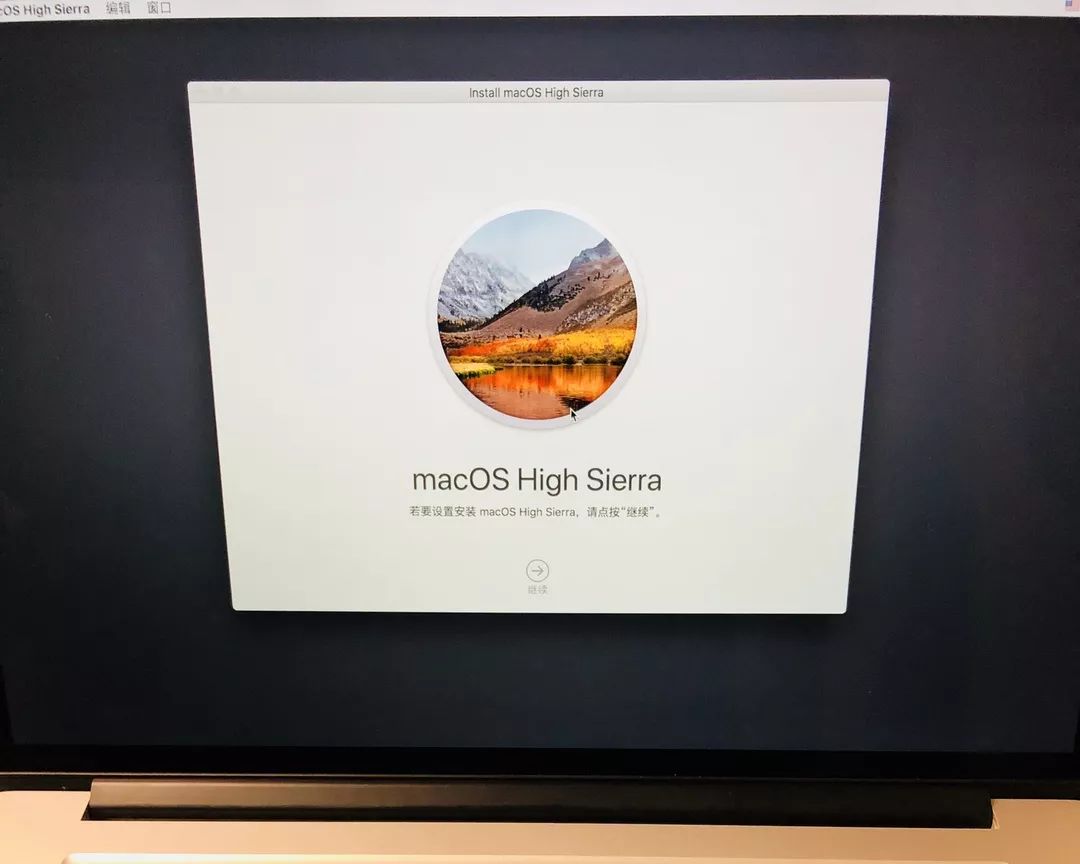
再次安装的当然是 macOS High Sierra
然后发现 iCloud 云盘有些东西还没有同步到云端,所有软件都需要重新安装。也就是说资料还是丢失了一些。并且安装全部软件和环境配置又要花费大半天的时间?。
好了,哭也哭过了,下面以身试法告诉你如何给 Mac 做备份!
用苹果产品一定会用到 iCloud。在 Mac 上一样开启使用 iCloud 服务 和 iCloud 云盘。这样你的所有照片、邮件、通讯录等都会自动同步到云端和你的其他苹果设备。即使 Mac 系统崩溃甚至被偷,这些资料也不会丢失。
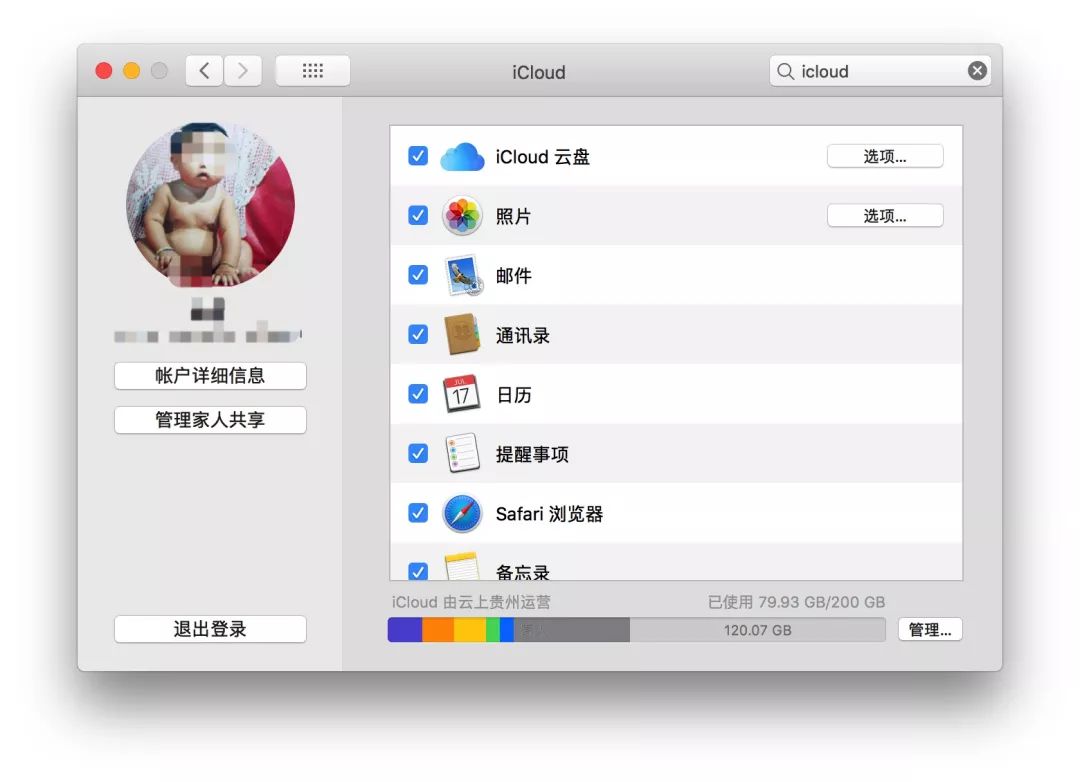
(系统偏好设置-iCloud )
开启 iCloud 云盘。如果点了「桌面与文稿文件夹」,那么你的桌面和文稿里的文件也都会同步到 iCloud 云盘(甚至包括桌面文件的摆放位置)。我的很多文件也是放在 iCloud 云盘中。
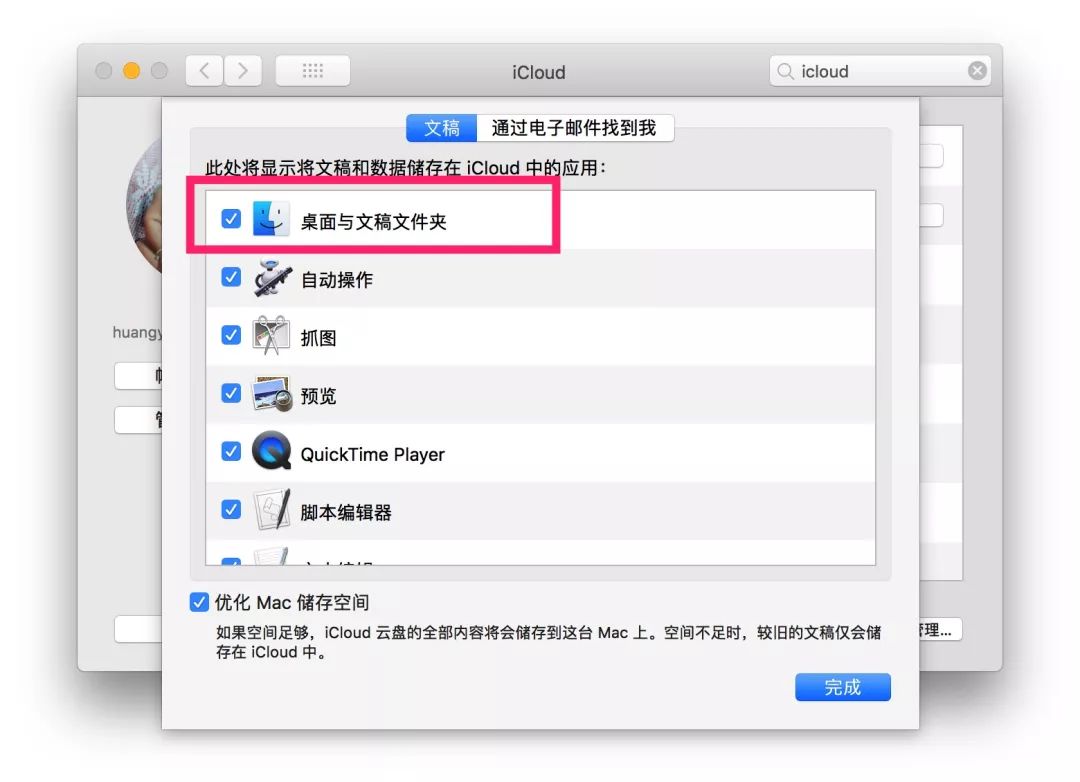
如果觉得 5G 免费 iCloud 空间不够用(基本都不够用吧),也可以订阅每月 6 元 50G 的空间。或者每月 21 元 200G 的家庭共享方案(我现在用的就是这一种)。注意家庭共享只是共享空间容量,不会共享资料文件。放心跟你的女(男)朋友共用?。
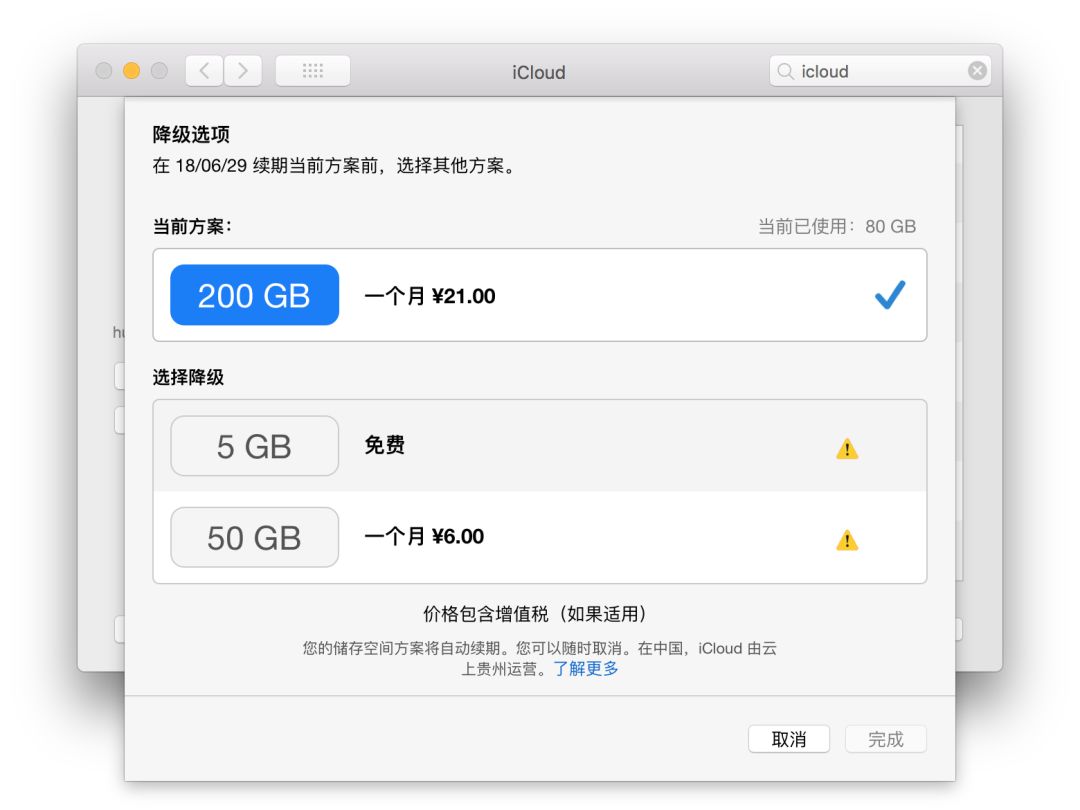
即使用 iCloud 备份,可能也会有因为网络等问题没有同步完全。而且现在 iCloud 云服务器放在了国内(虽然速度和稳定性确实提高了不少),如果你有顾虑的话,最好再用其他网盘或云服务将重要资料做备份。
我比较推荐 Dropbox。抛除需要一些特殊技能才能用,应该说是我用过的云盘中体验最好的。不仅同步速度快,在数据安全和历史记录恢复也是做到了极致。在 Mac 上安装后可以集成到访达(Finder)。不过默认空间只有 5G,付费订阅可获得 1T 并包含其它服务。但是即使是免费使用也不会给你限速(不像某些网盘)。
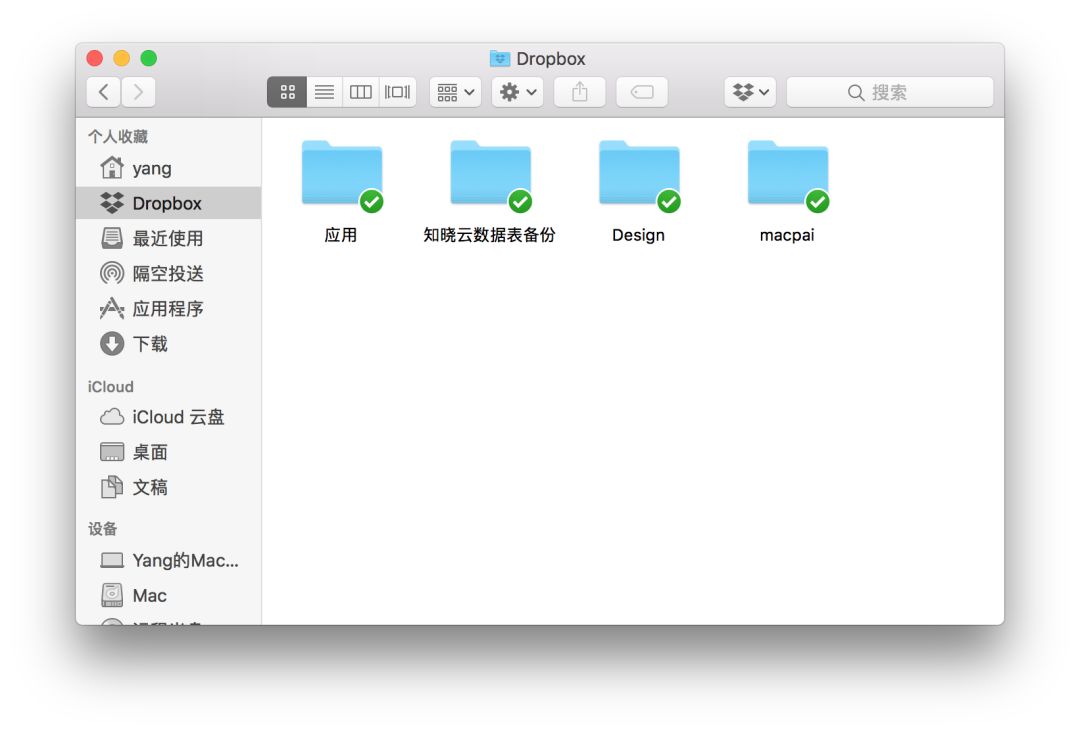
当然也可以根据自己的需要选择其他网盘服务,比如百度云盘、腾讯云、坚果云等都是可以的。
如果你希望备份非常多的照片,也可以尝试 Google Photos 的无限量照片备份存储方案(会对照片做肉眼不可见的压缩)。
使用 iCloud 或其他云盘备份是非常方便且必要的。但是无法备份 Mac 的软件、环境状态,并且可能还需要特殊网络。所以本地备份也是必不可少的。
这里给大家介绍下 Mac 上的备份神器——时间机器(Time Machine)。听名字就很酷啊对不对,使用起来更酷!
「时间机器」可以说是 Mac 上最神奇的功能之一了。相当于把你的整个 Mac 从系统到软件到所有资料从头到尾的完整备份。但还不只如此。
时间机器会自动制作过去 24 小时的每小时备份、过去一个月的每日备份以及过去所有月份的每周备份。
所以使用时间机器的好处就是可以随时让你的 Mac 回到过去任意小时时间点的状态,就像让你的 Mac 时间旅行!。简直太酷了?!
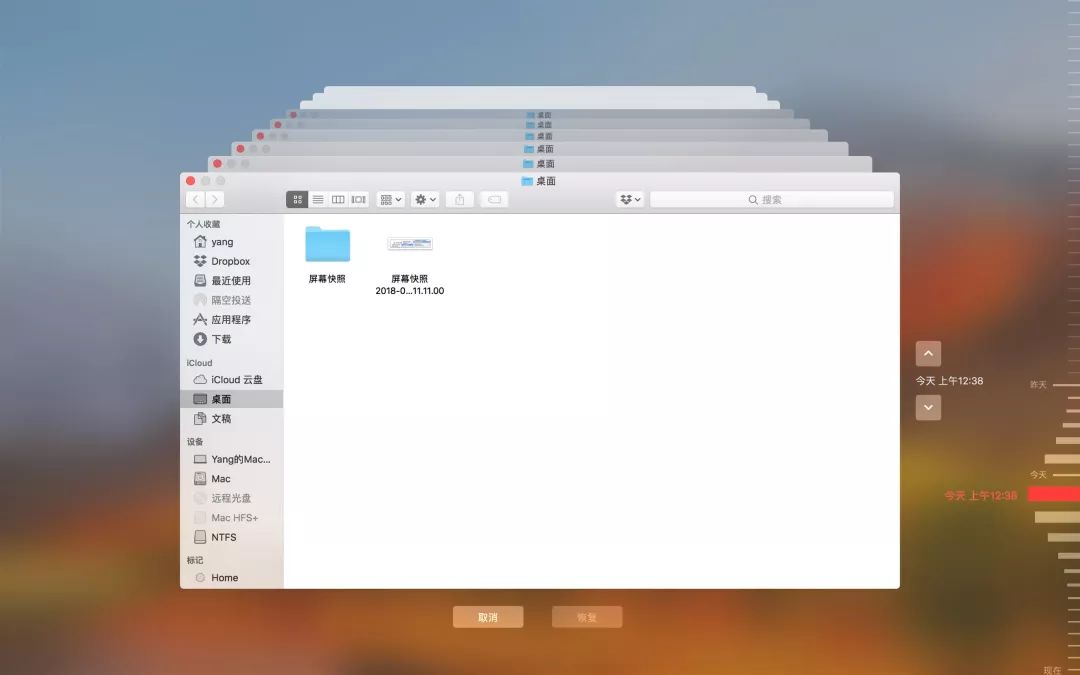
如何使用「时间机器」备份 Mac?
首先你需要准备一个存储空间比较大的外置存储设备(512G 以上吧),比如移动硬盘。其实我为了给自己的几台 Mac 备份,还特地买了一个 2T 移动硬盘,但是买回来后一直懒就给忘了……
朋友们千万别学我,备份真的没有那么麻烦。不然出现意外就更费劲了。好了继续往下看。
插上移动硬盘,然后打开时间机器。
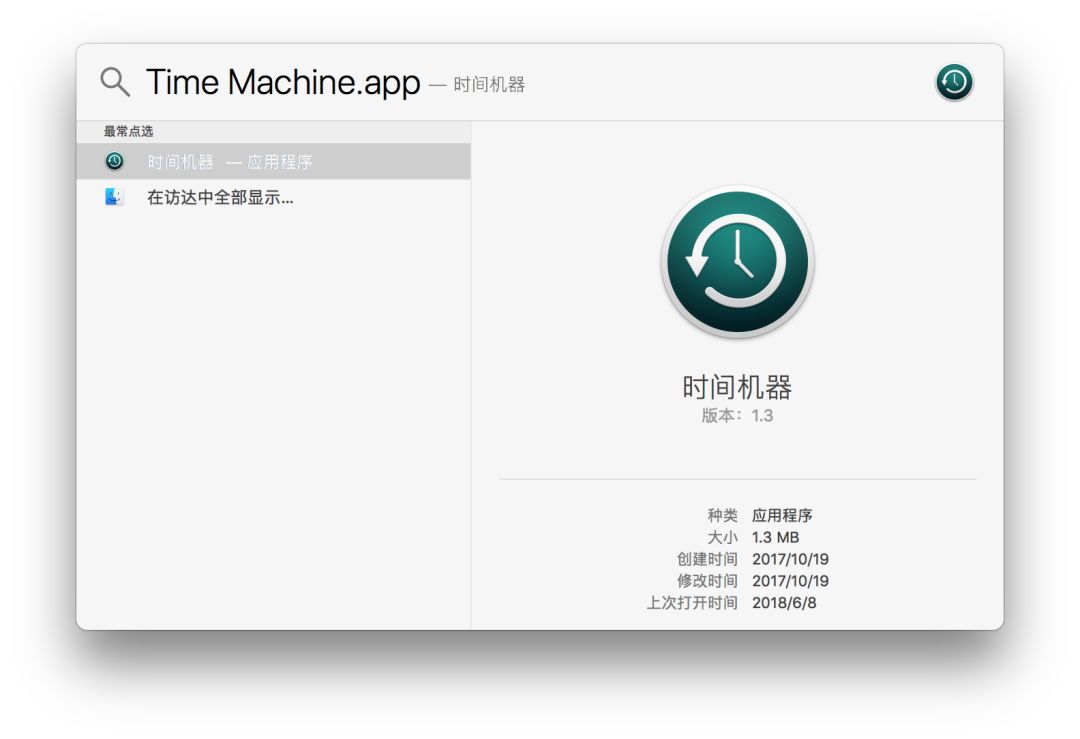
(善用「聚焦搜索」打开软件,快捷键:⌘空格)
选择要备份到的外置磁盘,勾选「自动备份」和「在菜单栏中显示时间机器」。这样下次插上移动硬盘就会继续新的备份。就是这么简单。
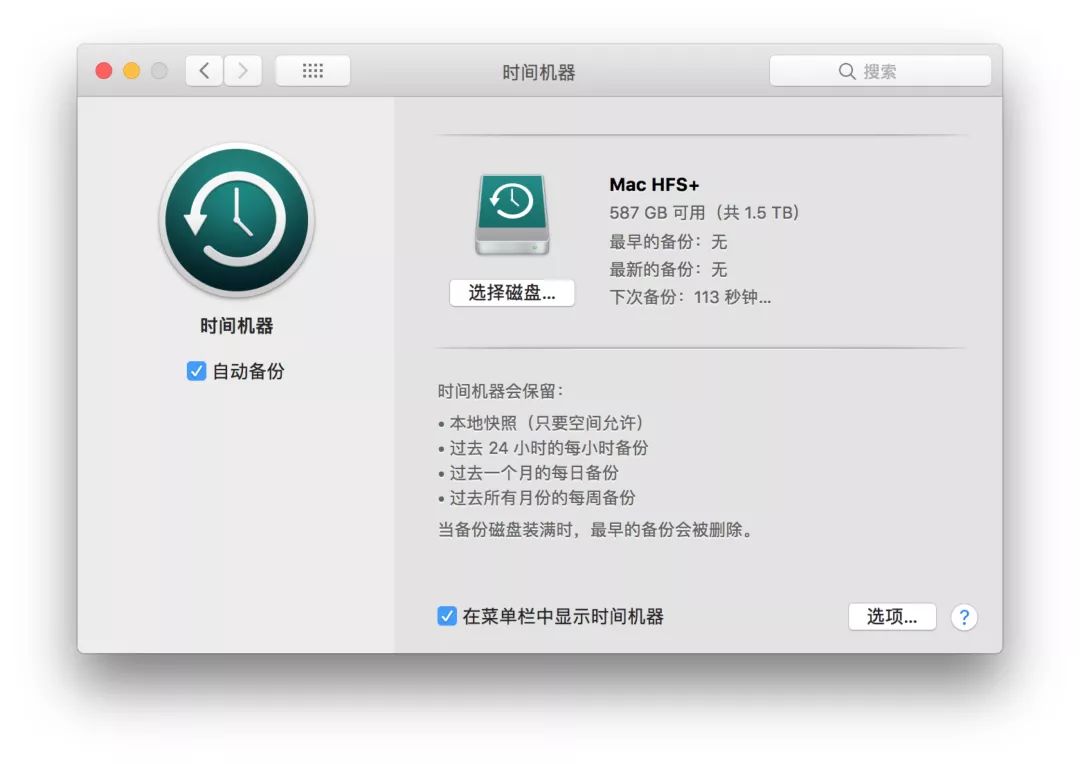
可以点击「选项」选择哪些文件目录不备份。比如很大又不重要的文件夹、下载文件夹等。
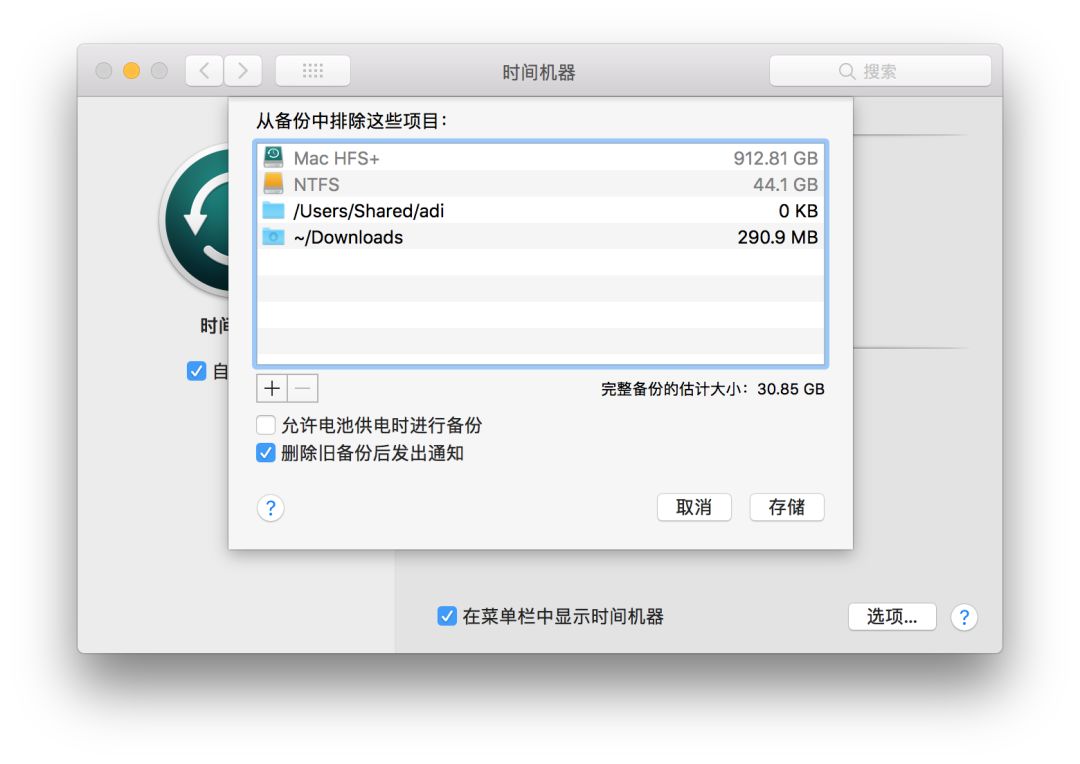
稍等一会就会开始第一次备份了。第一次备份会比较慢,之后就只会备份更改的部分就很快了。建议至少每周插上移动硬盘备份一次,只要把移动硬盘插到 Mac 上就可以了。比如在晚上睡觉前 ,真的不麻烦。
如果你连插一下移动硬盘都嫌麻烦,还可以买一个「AirPort 时间返回舱」。只要第一次设置为自动备份,之后要做的就是忘了备份这件事。(这真是一个有钱就能爽飞的时代?)

AirPort 类似一个高级路由器+无线硬盘,可以给你的 Mac 做自动无线时间机器备份。还可以作为私有云存储或者给 iPhone、iPad 备份。不过价格也是?,并且苹果官方似乎已经停售,还好我们有某宝。
怎么用时间机器恢复备份?
直接打开「时间机器」app,或点按菜单栏时间机器图标,选择「进入时间机器」。然后使用箭头和时间线查看和选择一个备份快照。
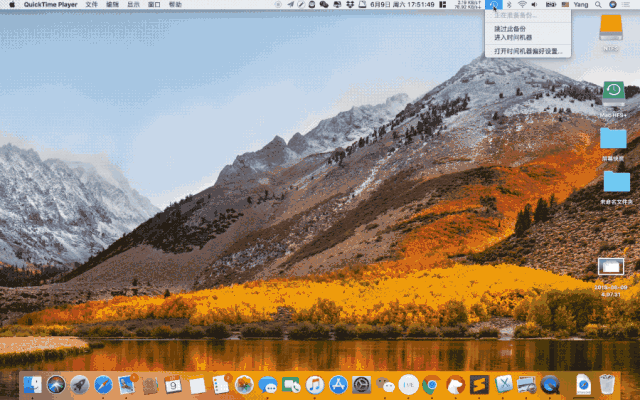
选择要恢复的一个或多个项目(其中可以包括文件夹或整个磁盘),然后点按“恢复”。
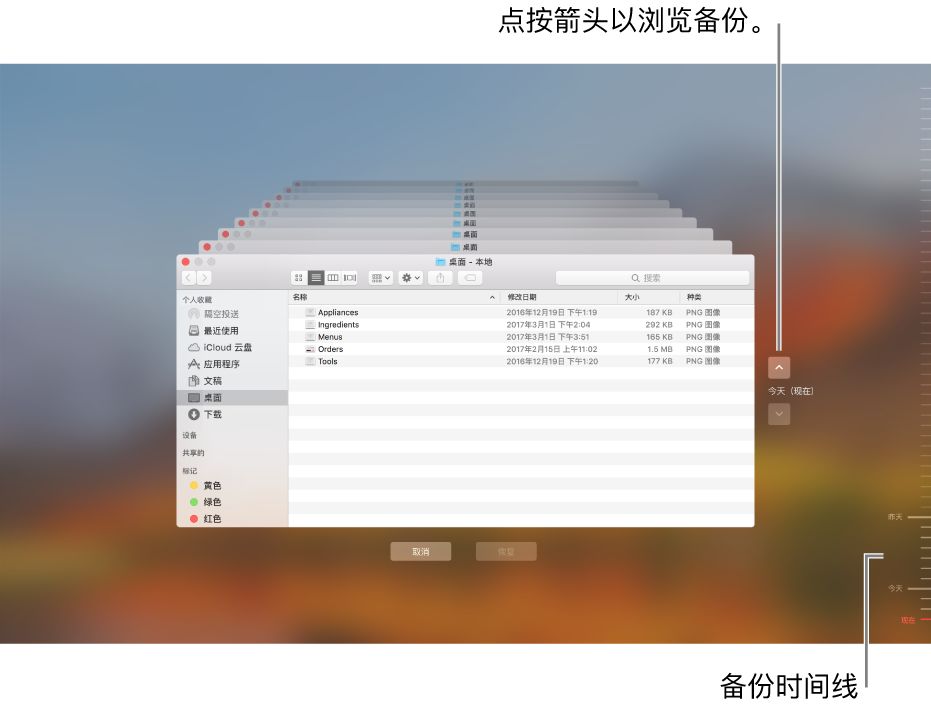
重装系统或换了新 Mac 也可以用时间机器恢复。
完全抹掉重装系统时(通过重启 Mac 时按住 Command-R 键直到出现「macOS 实用工具」),可以选择「从Time Machine 备份进行恢复」。
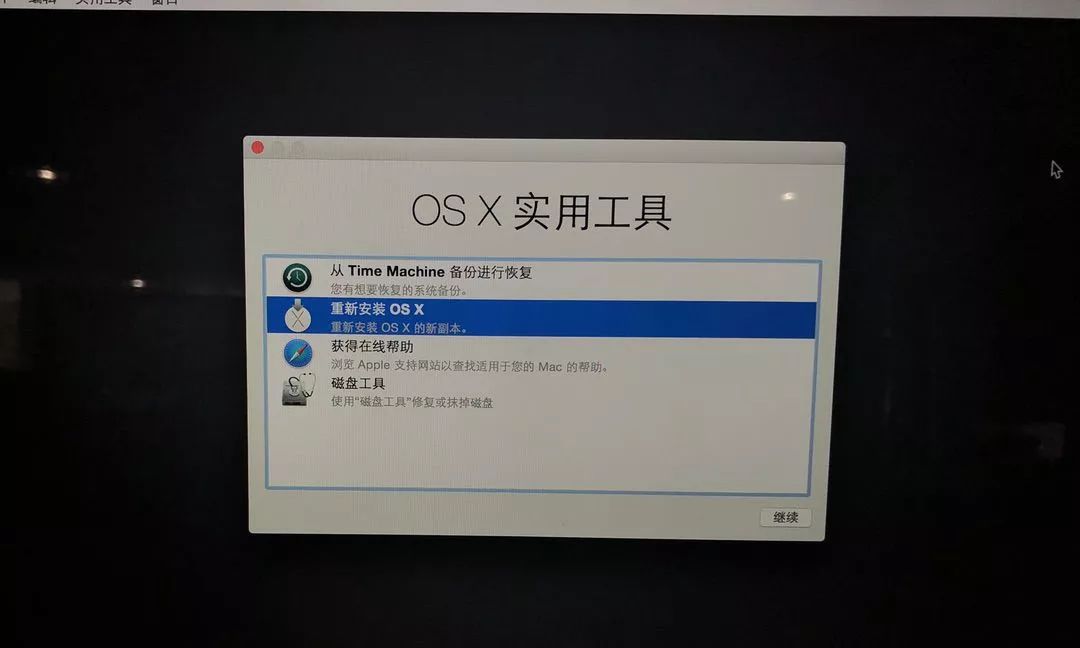
新 Mac 开机时,会提示传输信息到新 Mac,也可以选择从Time Machine 备份恢复数据。
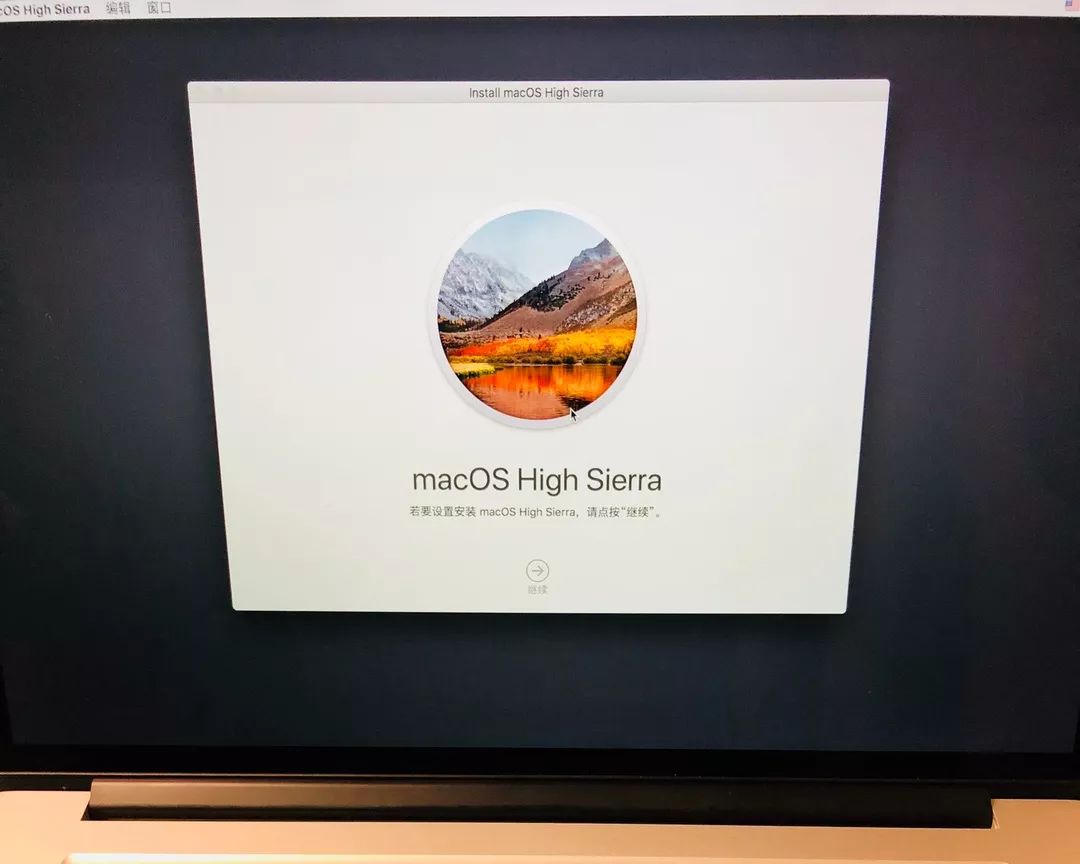
-
数据无价,在开始尝鲜(升级)或降级系统之前,请一定要注意备份。
-
不要把鸡蛋放在一个篮子里。云备份(iCloud、Dropbox 等),本地备份(时间机器)不可少。
-
经常备份数据是个好习惯,并且并不麻烦。
点击「阅读原文」,查看更多关于时间机器备份。如果你有其他备份的心得体会,欢迎在下面留言。